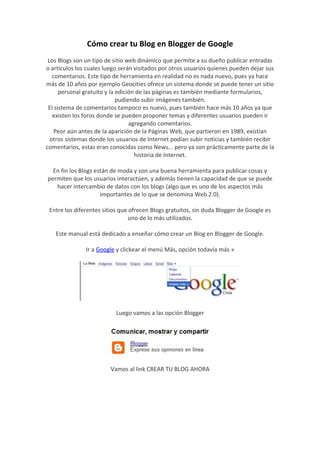
Trucos de Blogger
- 1. Cómo crear tu Blog en Blogger de Google Los Blogs son un tipo de sitio web dinámico que permite a su dueño publicar entradas o artículos los cuales luego serán visitados por otros usuarios quienes pueden dejar sus comentarios. Este tipo de herramienta en realidad no es nada nuevo, pues ya hace más de 10 años por ejemplo Geocities ofrece un sistema donde se puede tener un sitio personal gratuito y la edición de las páginas es también mediante formularios, pudiendo subir imágenes también. El sistema de comentarios tampoco es nuevo, pues también hace más 10 años ya que existen los foros donde se pueden proponer temas y diferentes usuarios pueden ir agregando comentarios. Peor aún antes de la aparición de la Páginas Web, que partieron en 1989, existían otros sistemas donde los usuarios de Internet podían subir noticias y también recibir comentarios, estas eran conocidas como News... pero ya son prácticamente parte de la historia de Internet. En fin los Blogs están de moda y son una buena herramienta para publicar cosas y permiten que los usuarios interactúen, y además tienen la capacidad de que se puede hacer intercambio de datos con los blogs (algo que es uno de los aspectos más importantes de lo que se denomina Web 2.0). Entre los diferentes sitios que ofrecen Blogs gratuitos, sin duda Blogger de Google es uno de lo más utilizados. Este manual está dedicado a enseñar cómo crear un Blog en Blogger de Google. Ir a Google y clickear el menú Más, opción todavía más » Luego vamos a las opción Blogger Vamos al link CREAR TU BLOG AHORA
- 2. Si no tenemos cuenta de Google debemos crear una Y luego presionamos el link continuar. De esta manera hemos creado una cuenta de Google que nos permitirá administrar nuestro(s) futuro(s) Blog(s). Creando el Blog Una vez validados como usuarios accederemos al Panel de Control, donde podremos
- 3. crear uno o más blogs, mediante el link Crear un Blog A continuación debes ponerle título a tu blog, la dirección y una palabra de verificación. El título puede ser modificado en el futuro, la dirección no. Esta dirección debe estar disponible para que podamos tomarla. Luego elegimos la plantilla, la cual puede ser modificada en el futuro si lo deseamos.
- 4. En un próximo artículo explicaré como modificar la plantilla. Y listo ya tenemos creado nuestro blog. A través del panel de control se pueden crear más blogs. Sin embargo como experiencia personal no recomiendo hacer muchos blogs, pues la idea es que los visitantes encuentren en una sola URL (o dirección) todo lo relacionado con un tema global. Por ejemplo si queremos poner información de una ciudad, no es conveniente hacer un blog para noticias, otro para fotos, otros para historia, etc., si no que en uno solo ingresamos las diferentes entradas, y para ordenarlas utilizamos las etiquetas que más abajo se explican. Ahora si realmente queremos separar un subtema en otro blog por que le vamos a dar otra orientación si se justifica crearlo. O también si deseamos que nadie más pueda utilizar una dirección. Ingresando Entradas al Blog Una vez creado nuestro Blog debemos ingresar entradas en él. Para ellos ingresamos al Panel de Control (validándonos como usuario si no lo hemos hecho), y hacemos click sobre el link Nueva entrada. En el formulario rellenamos el Título y el texto de nuestro artículo. El campo Vínculo sirve para hacer referencia a un link relacionado con nuestra entrada.
- 5. El link Opciones de entrada nos permite especificar si nuestra entrada admitirá o no comentarios y también podemos modificar la fecha y hora de publicación de nuestro artículo. Las etiquetas no permiten clasificar nuestras entradas. Para crearlas simplemente la escribimos en el campo Etiquetas de entrada. Si ya hemos utilizado etiquetas anteriormente y queremos reutilizarlas, podemos hacer click en el link Mostrar todo y luego ir seleccionando la(s) etiqueta(s) que nos interese(n). Las etiquetas son muy útiles si nuestro blog tiene subtemas. El listado de etiquetas puede aparecer publicado de maneras que los visitantes puedan hacer click sobre ellas y ver todas las entradas relacionadas con un etiqueta en particular. Agregar imágenes Para agregar imágenes pinchamos el link Imagen , y llenamos el formulario que aparecerá.
- 6. Podemos añadir más de una imagen y elegir de que tamaño se verá en el blog y su alineación. Luego presionamos el botón Subir imagen y tras unos segundos, si todo sale bien aparecerá un aviso de éxito y luego presionaremos el botón finalizado para volver a la edición de nuestro blog. Lo que habitualmente hago es copiar el código de la imagen y trasladarlo hasta el punto donde me interesa colocarla mediante cortar y pegar.
- 7. Si se usa la opción Redactar podemos trabajar arrastrando y copiando como en cualquier editor de texto. Sin embargo personalmente me gusta más trabajar con la vista HTML pues puedo hacer algunos trucos que explicaré en otro artículo. Por último al entrar a nuestro blog visualizaremos los listados de entradas y podremos editarlas e incluso borrarlas. ¿Cómo insertar mascotas virtuales en nuestro blog? El proceso a la hora de insertar algo en el blog que no sean textos o imágenes es siempre el mismo, localizar el video, canción, presentación, animación, etc. Que queramos insertar en nuestro blog y copiar el código HTML que nos ofrecen en alguna parte de la web. Por último, pegar el código en una entrada de nuestro blog SIEMPRE en VISTA "EDICION DE HTML" teniendo mucho cuidado de no modificar el código (ojo si pasamos de nuevo a vista Redactar, es muy probable que se borre o modifique el código HTML insertado) También se pueden insertar estos objetos en los laterales del diario. Para ello, tendremos que ir a PERSONALIZAR el blog, luego a PLANTILLA > Elementos de la página y hacer clic en AÑADIR UN ELEMENTO DE PÁGINA. El elemento que debemos de añadir para insertar un código de otra web es: HTML/Javascript insertando el contenido en el cuadro de texto correspondiente.
- 8. ¿Cómo insertar una presentación de PowerPoint en el blog? En un blog hecho con Blogger solo podemos subir directamente imágenes (y desde hace un tiempo también videos), todos los demás elementos que queramos meter en nuestro blog deben ser insertados a través de una 3ª web que nos ofrezca ese servicio. Para insertar presentaciones (por ejemplo, de PowerPoint) vamos a utilizar una web llamada Slideshare. Slideshare es un interesante servicio de alojamiento de presentaciones. Admite los formatos PowerPoint y Open Office, y los convierte en archivos flash (swf), que es lo que devuelve a los usuarios, con un visor sencillo y práctico para insertar en tu blog. Para insertar una presentación de Slideshare, sigue los siguientes pasos: 1. Sube o localiza la presentación en la web de Slideshare. 2. Copia el código de la presentación, está en la parte derecha de la página, donde pone: "Embed into your blog". (pincha en la captura para ampliar la imagen) 3. Pega el código en vista "Edición de HTML" en una nueva entrada de tu blog 4. Dale al botón PUBLICAR y listo! ya tienes la presentación en tu blog. ¿Cómo insertar archivos de audio en el blog? Para poner un archivo de audio o podcast en nuestro blog tenemos que seguir los siguientes pasos: 1) Grabar en nuestro ordenador un archivo, se hace con la grabadora que encontramos en accesorios al que llegaremos desde todos los programas de Inicio
- 9. 2) Guardar el archivo en nuestro pc, en documentos, escritorio o donde queramos haciéndonos una carpeta para nuestras grabaciones. Este archivo que se guarda tiene formato vma. 3) Ahora necesitamos convertir este archivo a formato mp3. Lo más probable es que no contemos con un programa de audio en nuestro ordenador que nos lo pueda convertir. Pero no hay problema lo podemos descargar desde http://free-mp3-wma-converter.softonic.com/descargar 4) Cuando se inicie la descarga nos va a pedir si queremos guardarlo o ejecutarlo. Damos a guardar y nos lo guarda por defecto en la carpeta descargas de nuestro documento. Hacemos clic en el archivo y ejecutamos para que se vea en nuestro escritorio y podamos convertir nuestro archivo de sonido vma a mp3 5) Abrir el conversor en el escritorio y hacer clic en añadir archivos y nos lleva a el ordenador para que busque el archivo que se quiere convertir. Hacer clic en convertir y ver como debajo lo está convirtiendo y cuando termina ya lo tengo en mi directorio junto al sonido vma habrá el mismo archivo pero mp3. Parece complicado pero ¡sólo es necesario ir siguiendo los pasos! 6) Vamos a un sitio de internet de alojamientos de audio como Goear y nos registramos. Una vez registrados damos a upload y nos sube el archivo mp3 de nuestro ordenador. Cuando haya terminado de subirlo ya podremos buscar en compartir su código html para insertarlo en nuestro blog
